heic格式怎么转换为jpg格式?2个方法轻松实现图片格式转换
牛学长
2024-11-04
随着智能设备的普及,我们经常会遇到各种格式的图片文件。其中,HEIC格式是苹果设备常用的图片格式,但在非苹果设备或一些旧版软件中可能无法直接打开或编辑。因此,heic格式文件怎么转换成jpg成为了一个常见的需求。本文将介绍三种将HEIC文件转换为JPG的方法,帮助您轻松解决这一问题。

方法1:使用苹果自带的软件
如果你使用的是苹果设备,如 Mac 或者 iOS 设备,转换 HEIC 文件为 JPG 是相对简单的。
1、在 macOS 上:
1、打开“预览”应用。
2、通过“文件”>“打开”菜单选项选择 HEIC 图片。
3、选择“文件”>“另存为...”,在弹出的对话框中,从“格式”下拉菜单中选择“JPEG”。
2、在 iOS 设备上:
1、打开“照片”应用。
2、找到并打开 HEIC 图片。
3、点击“分享”图标,然后选择“复制照片”或“保存到文件”。
4、在“文件”应用中,可以将图片导出为 JPG 格式。
方法2:使用牛学长苹果数据管理工具
牛学长苹果数据管理工具这款工具不仅可以将HEIC格式的图片转换为JPG格式,还可以帮助iOS用户轻松管理8种类型的文件(照片,音乐,视频,联系人,消息,应用程序,书籍和书签)并进行数据导入、导出、备份、恢复及批量删除等。具体格式转换操作步骤如下:
第1步:下载牛学长苹果数据管理工具
在您的PC上下载并安装牛学长苹果数据管理工具,点击“更多工具”,然后选择“转换HEIC格式”。
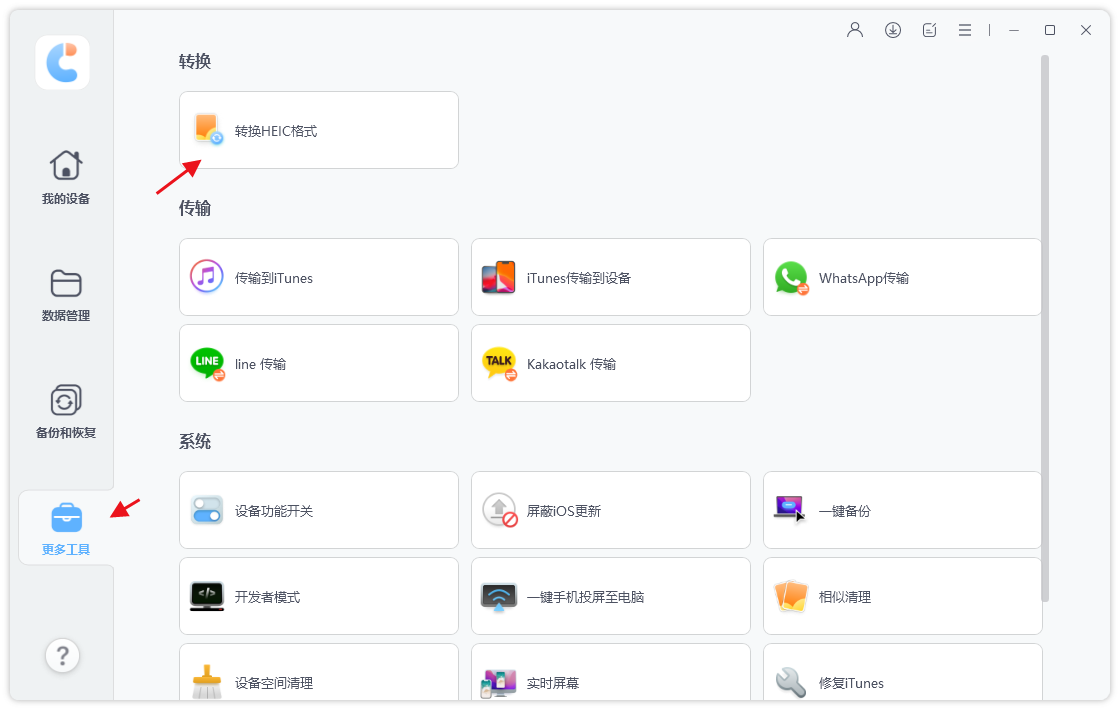
第2步:选择图片
点击“添加图片”选择添加图片或者文件夹。
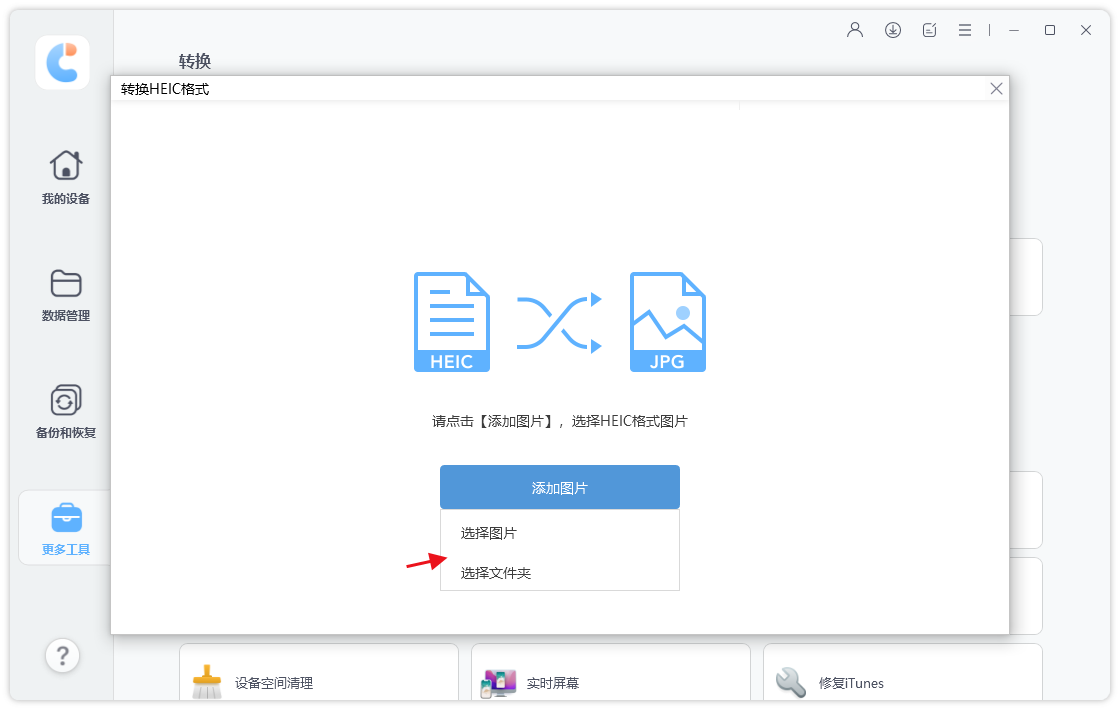
第3步:转换成JPG格式
设置导出图片质量和保存位置,点击“转换成JPG”即开始转换。
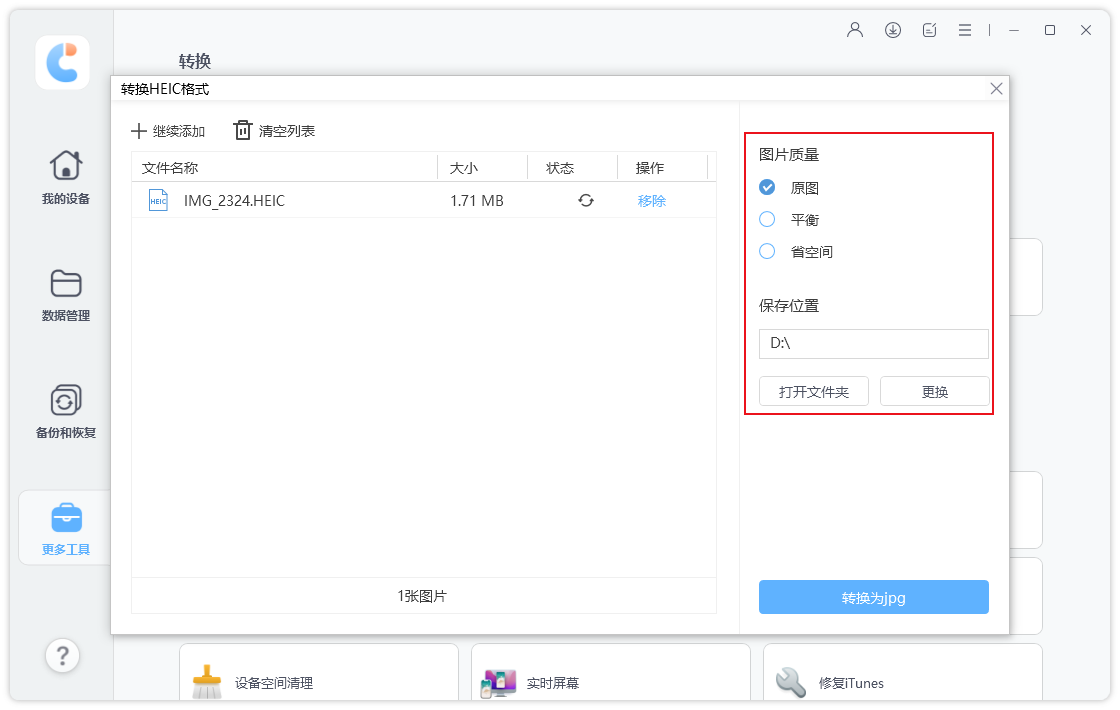
以上就是heic怎么转化成jpg的方法介绍了,您可以根据自己的设备和需求选择最合适的HEIC到JPG的转换方式。







